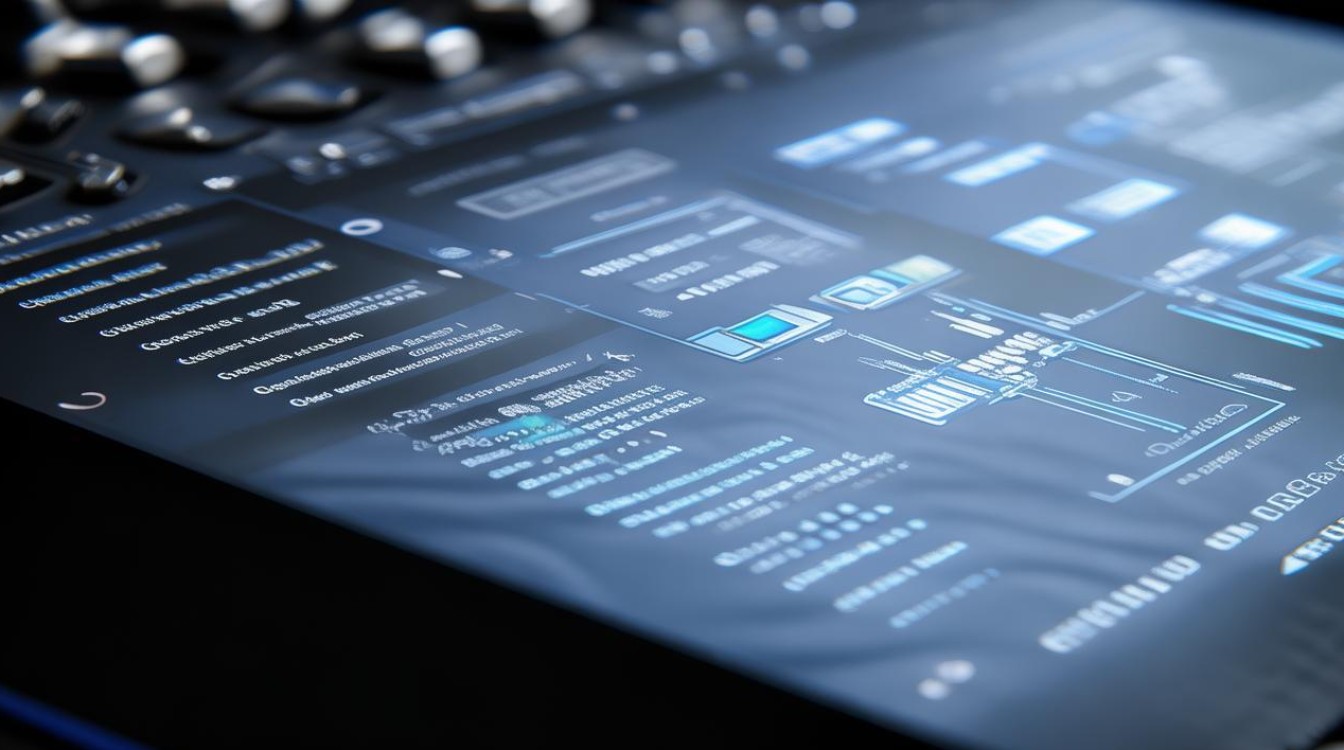显卡驱动直接卸载
shiwaishuzidu 2025年4月14日 10:12:33 显卡 18
显卡驱动直接卸载可能导致系统不稳定,建议使用官方工具或设备管理器操作。
在计算机使用过程中,有时需要直接卸载显卡驱动,以下是几种常见的方法:

-
通过设备管理器卸载:
- 右键点击“开始”菜单,选择“设备管理器”,或者直接在搜索框中输入“设备管理器”并打开。
- 在设备管理器窗口中,找到“显示适配器”选项并展开。
- 右键点击要卸载的显卡设备,选择“卸载设备”。
- 在弹出的确认对话框中,勾选“删除此设备的驱动程序软件”复选框,然后点击“卸载”按钮。
- 完成卸载后,建议重启电脑,以确保更改生效。
-
通过控制面板卸载:

- 打开控制面板,可以通过在开始菜单中搜索“控制面板”来找到它。
- 在控制面板中,找到“程序和功能”或“卸载程序”选项,并点击进入。
- 在列表中找到与显卡驱动相关的条目(通常包含显卡制造商的名称),选中它并点击“卸载”按钮。
- 按照提示完成卸载过程,可能需要重启电脑以使更改生效。
-
使用第三方软件卸载:
- 可以使用如DDU(Display Driver Uninstaller)这样的专业工具来卸载显卡驱动,这款软件能够彻底清除AMD/NVIDIA/INTEL显卡驱动程序及其相关文件和注册表项。
- 下载并运行DDU,选择要卸载的显卡类型和驱动版本,然后点击“清理”按钮即可。
-
注意事项:

- 在卸载显卡驱动之前,建议备份重要的数据和文件,以防万一出现不可预见的问题导致数据丢失。
- 确保已经下载了与显卡型号对应的最新驱动程序,以便在卸载完成后重新安装。
- 如果使用的是双显卡系统(如独立显卡+集成显卡),则需要分别卸载两个显卡的驱动。
就是关于显卡驱动直接卸载的一些详细步骤和注意事项,在进行任何操作之前,请确保您已经备份了重要数据,并了解了相关风险。